 撬装集气站上位监控画面操作说明书(共13页)
撬装集气站上位监控画面操作说明书(共13页)
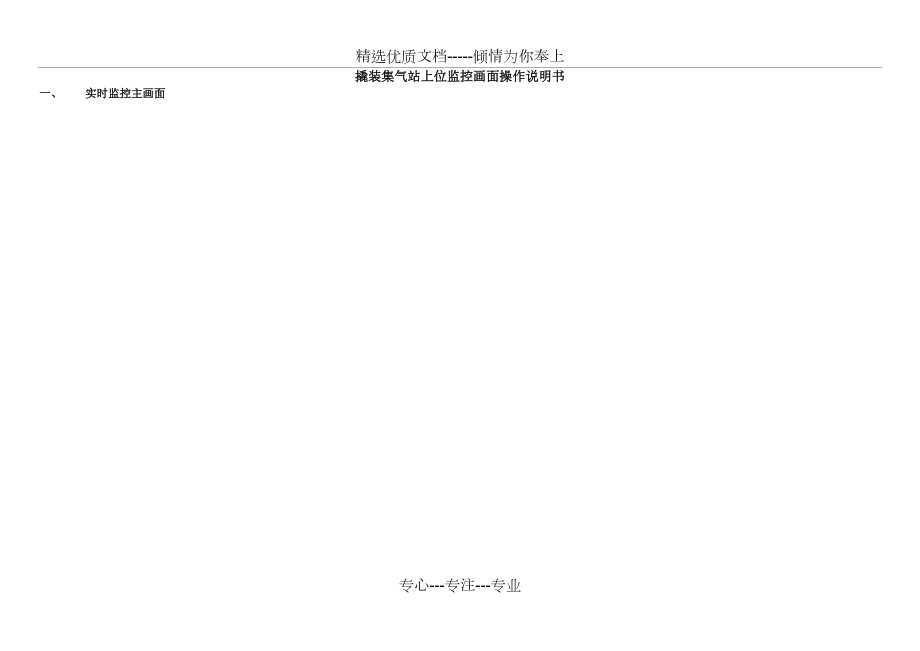


《撬装集气站上位监控画面操作说明书(共13页)》由会员分享,可在线阅读,更多相关《撬装集气站上位监控画面操作说明书(共13页)(13页珍藏版)》请在装配图网上搜索。
1、精选优质文档-倾情为你奉上撬装集气站上位监控画面操作说明书一、 实时监控主画面 专心-专注-专业l 主画面显示的设备有:八个电动三通阀,五个电动球阀,七个调节阀,一个温度变送器,八个压力变送器,两个液位变送器,两个可燃气体检测仪,和流量计的总量参数及瞬时流量参数。l 主画面的功能键包括“功能查询”、“站内工艺流程”、“返回主界面”、三个功能按钮:功能查询:点击此按钮进入“历史曲线”、“故障锁定解除”功能画面站内工艺流程:点击此按钮进入原有站内设备监控画面返回主界面:点击此按钮进入整个工程项目的首界面二、 调节阀使用说明:1) 分离器主调节阀: (分离器主调节阀操作画面) l 调节阀位置:在分离
2、器左上角蓝色排液管道上显示的两个电动阀为分离器调节阀,上面为主调节阀、下面为备用调节阀。l 调节阀操作画面显示:在主画面中点击需要操作的调节阀图元,弹出“分离器主调节阀操作画面”的窗口画面。l 调节阀操作画面说明:画面包括五个功能按键、4个显示单元“手动切换至备用调节阀”按钮说明:点击次按钮后主调节阀停止工作,备用阀启动;在主画面中的主调节阀上嵌入的色块由绿色变为红色;调节阀操作画面中的开度增、减按键不再起作用。l “手动运行”按钮说明:点击此按钮后调节阀的开度不再由PLC自动程序控制调节阀的开度(自动程序的工作算法为:当液位等于设定上限液位时,调节阀开度为100,小于等于设定下限液位时,开度
3、为0,小于等于设定上限减下限液位除以2时,开度为40,大于等于设定上限减下限液位除以2时,开度为60);开度增减按钮被激活;调节阀的开度值完全由操作员通过点击“开度增减按钮”进行设定;开度的范围为0-100,“0”对应调节阀全关,“100”对应调节阀全开。l “自动运行”按钮说明:当调节阀处于手动运行状态时,点击此按钮可由手动运行转换为自动运行,调节阀开度由PLC自动程序控制;开度设定加减不在起作用。l “开度设定增减”按钮说明:只有在手动模式下按键可用,每点击一次向上的箭头按钮设定的开度值增加10,每点击一次向下的箭头按键设定的开度值减少10。l “状态”显示单元说明:此单元以汉字的形式显示
4、调节阀的状态,包括“调节阀手动运行”、“调节阀自动运行”、“故障”三个状态。l “调节阀实际开度”说明:此单元以阿拉伯数字显示现场的调节阀此刻的实际开度。l “调节阀设定开度”显示单元说明:此单以阿拉伯数字显示调节阀手动运行状态下设定的开度参数。l 当主调节阀发生故障时必要的操作说明:主调节在自动或者手动运行状态下发生故障后,在主画面的设备状态栏中“故障”汉字会以每秒一次的频率闪烁,PLC程序会自动切换至备用调节阀并锁定故障,当排除故障后需要人为解除PLC的故障锁定状态,具体操作如下:在主画面中点击“功能查询”按键,在弹出的菜单窗口中点击需要解除故障所对应的调节阀解锁字段后进入故障解锁画面,在
5、解锁画面中点击“故障锁定解除”按键后闪烁的“故障”汉字消失,主调节阀可以投入正常的工作;操作画面如下图: (点击“功能查询”按键出现的画面)(点击“手动解除分离器主调节阀故障”字段后的画面)2) 分离器备用调节阀操作说明:l 调节阀的操作画面显示:在主画面中点击需要操作的调节阀图元,弹出“分离器备用调节阀操作画面”的窗口画面。l 备用调节的操作功能即故障解除和主调节阀的操作一样(具体操作请参照主调节阀功能说明)l 在备用调节阀运行时,点击备用调节阀操作画面中的“手动切换至主调节阀”按键后备用调节阀停止工作,主调节阀投入运行。备用调节阀上嵌入的色块由绿色变为红色。3) 闪蒸罐主调节阀:l 调节阀
6、位置:在闪蒸罐左上角蓝色排液管道上显示的两个电动阀为闪蒸罐调节阀,上面为主调节阀、下面为备用调节阀。l 调节阀操作画面显示:在主画面中点击需要操作的调节阀图元,弹出“闪蒸罐主调节阀操作画面”的窗口画面。l 操作功能与分离器调节阀一致(具体操作请参照分离器主调节阀功能说明)4) 闪蒸罐备用调节阀:l 调节阀的操作画面显示:在主画面中点击需要操作的调节阀图元,弹出“闪蒸罐备用调节阀操作画面”的窗口画面。l 备用调节的操作功能即故障解除和主调节阀的操作一样(具体操作请参照主调节阀功能说明)l 在备用调节阀运行时,点击备用调节阀操作画面中的“手动切换至主调节阀”按键后备用调节阀停止工作,主调节阀投入运
7、行。备用调节阀上嵌入的色块由绿色变为红色。5) 调节阀-5、调节阀-6、调节阀-7操作说明:l 调节阀5、6、7、位置说明:调节阀-5在主画面的左侧,调节阀-6在主画面的中下部位,调节阀-7在主画面的右侧。l 调节阀画面显示:在主画面点击要操作的调节阀图元弹出如下图所示的操作画面(三个调节阀的操作画面以样)(调节阀操作画面)l 调节阀操作画面说明:画面包括一个滑动按键、三个显示单元。l 滑动功能键说明:用鼠标点击滑动块设定调节阀的开度值,当滑块滑动至最右端时,设定的开度值为100(调节全开);最左端时开度0(调节阀关闭)。l “调节阀实际开度”显示单元说明:此单元以阿拉伯数字显示现场调节阀此时
8、的实际开度;范围0-100.l “调节阀设定开度”显示单元说明:此单元以阿拉伯数字显示操作员预先设定的开度值三、 电动球阀1) 外输气球阀、球阀-2、球阀-3、压缩机来气阀、进压缩机阀操作说明:l 电动球阀位置:请参阅主画面中对阀的标注l 球阀操作画面显示:在主画面中点击需要操作的球阀图元,弹出相对应的窗口画面。l 球阀操作画面说明:画面包括两个功能按键、1个显示单元(如下图所示)(球阀操作画面)“开阀”按键说明:点击开阀按钮后,按钮由凸的形状变为凹的形状,球阀截门由关闭位置向开阀位置动作,在此期间在球阀上嵌入的色块以每500毫秒的频率闪烁,当截门到达全开的位置后球阀上嵌入的色块变为绿色;状体
9、显示“开到位”(当球阀截门在全开位置时点击“开阀“按键无效。“关阀”按键说明:点击关阀按钮后,按钮由凸的形状变为凹的形状,球阀截门由开的位置向关位置动作,在此期间在球阀上嵌入的色块以每500毫秒的频率闪烁,当截门到达全关位置后球阀上嵌入的色块变为红色;状体显示“关到位”(当球阀截门在全关位置时点击“关阀”按键无效)。四、 三通球阀操作说明:l 进站三通球阀位置:请参阅主画面中对阀的标注l 进站三通球阀操作画面显示:在主画面中点击需要操作的三通阀图元,弹出相对应的窗口画面。l 球阀操作画面说明:画面包括三个功能按键、1个显示单元(如下图所示).“切至放空”按键说明:点击此按钮后,按钮由凸的形状变
10、为凹的形状,球阀截门向放空位置动作,在此期间在球阀上嵌入的色块以每500毫秒的频率闪烁,当截门到达放空位置后三通阀上嵌入的色块变为红色;状体显示“切至放空”(当三通阀截门在放空位置时点击“切至放空“按键无效。.“关阀”按键说明:点击关阀按钮后,按钮由凸的形状变为凹的形状,三通阀截门向关位置动作,在此期间在球阀上嵌入的色块以每500毫秒的频率闪烁,当截门到达全关位置后球阀上嵌入的色块变为银色;状体显示“关到位”(当三通阀截门在全关位置时点击“关阀”按键无效)。.“切至工艺区”按键说明:点击此按钮后,按钮由凸的形状变为凹的形状,三通阀截门向工艺区位置动作,在此期间在球阀上嵌入的色块以每500毫秒的
11、频率闪烁,当截门到达工艺区位置后三通阀上嵌入的色块变为黄色;状体显示“切至工艺区”(当三通阀截门在工艺区位置时点击“切至工艺区“按键无效。(三通阀操作画面)五、 调节阀排液操作说明:1) 闪蒸罐排液操作画面说明:l 排液操作画面显示:在主画面中点击闪蒸罐左侧液位标尺,弹出相对应的窗口画面。l 排液操作画面说明:画面包括3个显示单元(如下图所示)(闪蒸罐排液设定画面)“排液上限设定”显示单元说明:在“排液上限设定”字段名对应的白色数字输入框内输入设定参数,设定的范围:100mm-400mm。(输入的数值大于400mm为无效值需重新输入数值)。“排液下限设定”显示单元说明:在“排液下限设定”字段名
12、对应的白色数字输入框内输入设定参数,设定的范围:0mm-250mm。(输入的数值大于250mm为无效值需重新输入数值)。l 备注:上下限参数的设定值只有在PLC运行自动程序时有效,手动运行状态下由调节开度设定参数来调节容器中液位的高度2) 分离器操作画面说明:l 排液操作画面显示:在主画面中点击分离器中部液位标尺,弹出相对应的窗口画面。l 排液操作画面说明:画面包括3个显示单元 “排液上限设定”显示单元说明:在“排液上限设定”字段名对应的白色数字输入框内输入设定参数,设定的范围:500mm-1000mm。(输入的数值大于1000mm为无效值需重新输入数值)。“排液下限设定”显示单元说明:在“排液下限设定”字段名对应的白色数字输入框内输入设定参数,设定的范围:0mm-500mm。(输入的数值大于500mm为无效值需重新输入数值)。l 备注:上下限参数的设定值只有在PLC运行自动程序时有效,手动运行状态下由调节开度设定参数来调节容器中液位的高度六、 历史曲线说明l 操作画面显示:在主画面中点击“功能查询”按键后弹出菜单窗口,点击窗口中“历史曲线查询“字段名可进入”历史曲线查询画面”(画面如下)(历史曲线画面)l 画面功能说明:历史曲线画面包括压力历史曲线、温度历史曲线、累计流量历史曲线三个显示框,点击三个曲线控件中相应的功能键可查询每天的参数趋势
- 温馨提示:
1: 本站所有资源如无特殊说明,都需要本地电脑安装OFFICE2007和PDF阅读器。图纸软件为CAD,CAXA,PROE,UG,SolidWorks等.压缩文件请下载最新的WinRAR软件解压。
2: 本站的文档不包含任何第三方提供的附件图纸等,如果需要附件,请联系上传者。文件的所有权益归上传用户所有。
3.本站RAR压缩包中若带图纸,网页内容里面会有图纸预览,若没有图纸预览就没有图纸。
4. 未经权益所有人同意不得将文件中的内容挪作商业或盈利用途。
5. 装配图网仅提供信息存储空间,仅对用户上传内容的表现方式做保护处理,对用户上传分享的文档内容本身不做任何修改或编辑,并不能对任何下载内容负责。
6. 下载文件中如有侵权或不适当内容,请与我们联系,我们立即纠正。
7. 本站不保证下载资源的准确性、安全性和完整性, 同时也不承担用户因使用这些下载资源对自己和他人造成任何形式的伤害或损失。
